越来越多的人在 Facebook 上观看和分享视频。 如果遇到自己喜欢的人,可能会感到沮丧 Facebook 视频无法播放 或加载问题。 当您多次尝试刷新 Facebook 视频但网页上仍然一无所获时,这很烦人。 如何解决这个问题? 尽管Facebook推出了HTML 5播放器,但Facebook视频无法加载的错误仍然时不时地发生。 请放松并按照我们的文章查找解决 Facebook 在 iPhone、Android 和计算机上无法播放问题的完整解决方案。
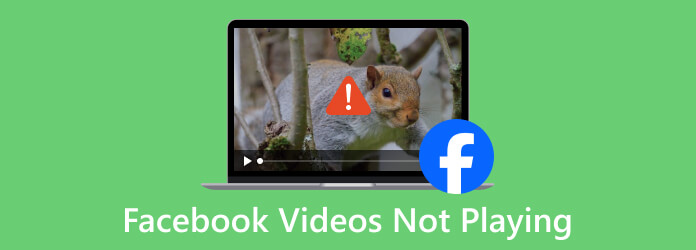
部分1。 如何修复 Facebook 无法在 iPhone/Android 上播放的问题
观看Facebook视频时遇到麻烦? 在这一部分中,我们将分享5种解决方案,以解决Facebook在iPhone或Android设备上无法播放的问题。
解决方案1.重新安装Facebook App
许多用户在没有更新手机上的 Facebook 时遇到了这个问题。 重新安装 Facebook 可以解决大部分加载问题。 因此,您需要卸载该应用程序,然后重新安装。
如果您使用的是iPhone,则可以点击并按住屏幕上的Facebook应用。 选择 删除应用程序 选择卸载应用程序。 然后打开App Store,在iPhone上搜索并安装Facebook。
如果您使用的是Android手机,则可以转到设置并找到应用和通知。 点按设备上的Facebook,然后点按“卸载”以删除该应用程序。 然后转到Google Play商店,搜索并下载Facebook应用。 现在,您可以打开Facebook应用并找到您要播放的视频。
解决方案2.重新启动手机
重新启动电话可以解决大多数滞后问题。 您可以关闭电源并重新启动手机,以解决Facebook无法播放的问题。
对于iPhone:只需同时按住电源按钮和音量按钮,然后滑动以关闭iPhone电源。 等待几分钟,您可以按住电源按钮重新启动iPhone。 然后打开Facebook应用程序并观看您的视频。
对于Android:按住电源按钮,直到看到“选项”菜单。 选择重新启动,然后等待手机启动。 或者,您可以选择关闭电源选项,然后重新启动Android设备。
解决方案 3. 释放手机空间
如果存储空间几乎用完,您也无法正常观看Facebook视频。 要解决此错误,您可以删除不需要的文件以释放iPhone或Android上的更多空间。
打开设置,然后在iPhone上选择常规。 然后点击“ iPhone存储”,找到不需要的应用,然后选择“卸载应用”或“删除应用”。
转到设置,然后选择Android上的存储。 点按释放空间按钮,然后检查要从设备中删除的不必要的项目。
解决方案4。 重置网络设置
如果您的网络配置有问题,您的手机将无法播放Facebook视频。 您可以在iPhone或Android上重置网络设置以解决此问题。
在您的iPhone上,转到“设置”,然后选择“常规”。 点击重置,然后选择重置网络设置以将所有网络设置删除为默认设置。
在您的Android上,打开“设置”,然后选择“常规管理”或“系统”。 然后点击重置选项,然后点击重置网络设置以开始。
解决方案5.清除Facebook应用程序的缓存
Facebook 应用程序将缓存文件存储在您的设备上。 如果您长时间没有清除缓存,可能会导致 Facebook 视频无法播放。
如果您使用的是 iPhone,则可以打开 此 脸书应用程序。 转到底部的“更多”并选择“设置”。 您可以选择
帐户设置并点击浏览器。 然后点击清除数据 清除您 iPhone 上的 Facebook cookie 和缓存。
要在 Android 手机上删除 Facebook 缓存,您可以前往“设置”并选择 应用和通知。 选择 Facebook 并点击 存储。 您可以点击 清除缓存 按钮可清除 Android 设备上 Facebook 应用程序的所有缓存文件。
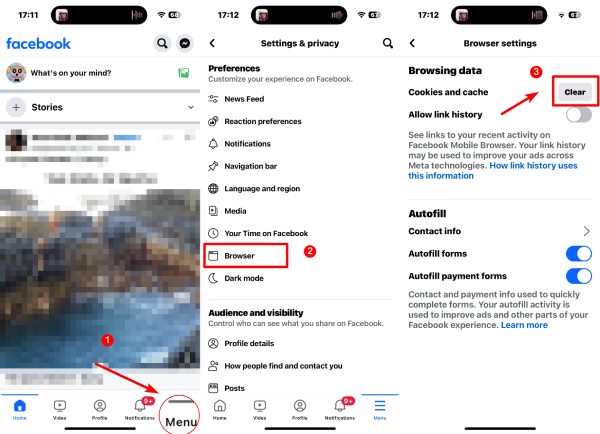
部分2。 如何修复 Facebook 无法在计算机上播放的问题
有2种情况 当 Facebook 不播放时 在电脑上面。 一是你的Facebook不稳定,或者浏览器缓存堆积导致错误。 另一种情况是当您正在播放本地 Facebook 视频文件时,它没有播放。 原因包括视频文件损坏、视频编解码器不兼容等。 所有这些情况都不难解决。 让我们看看下面的解决方案来解决这个问题。
解决方案 1. 修复损坏的 Facebook 视频
如果您发现本地 Facebook 视频无法播放且已损坏,那么是时候使用 AnyMP4 Video Repair 来修复它了。 作为人工智能赋能的实用修复工具,AnyMP4 Video Repair 修复 MP4 视频文件 和许多其他格式轻松。 高成功率和无可挑剔的修复结果都使其成为您 Facebook 视频修复的理想选择。 此外,您还可以使用它来将视频分辨率、帧率、比特率等恢复为与示例视频相同。
更多功能:
- 修复 MP4、3GP、MOV 等视频。
- 修复来自摄像机、手机和在线下载的任何损坏的视频。
- 下载之前预览视频剪辑。
- 使用导入的样本视频自动修复。
免费下载
对于Windows
安全下载
免费下载
对于macOS
安全下载
步骤 1。 下载并安装 AnyMP4 Video Repair,然后在计算机上启动该程序。只需将无法播放的 Facebook 视频拖放到左侧即可。或者,您可以单击左侧的 + 按钮导入损坏的 Facebook 视频。
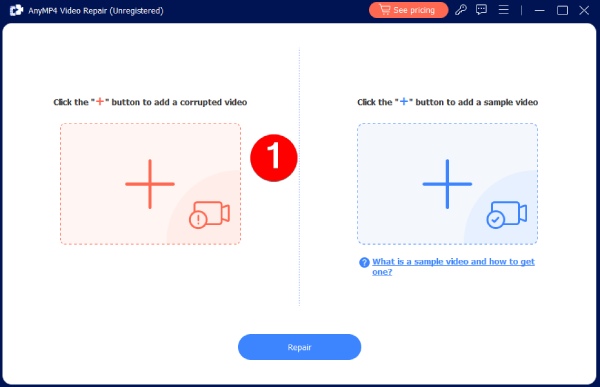
步骤 2。 然后,通过单击右侧的 + 按钮导入用于修复的示例文件。
备注:示例视频应与无法播放的 Facebook 视频格式相同。如果您的 Facebook 视频是用手机摄像头拍摄的,请拍摄另一段作为示例视频。

步骤 3。 导入无法播放的 Facebook 视频和示例视频后,单击“修复”按钮。
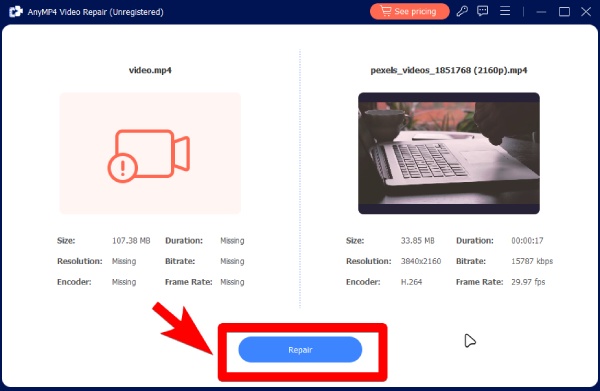
步骤 4。 修复程序开始修复您的视频。 完成后,单击“预览”按钮检查结果。 如果您对此感到满意,请单击“保存”按钮进行下载。
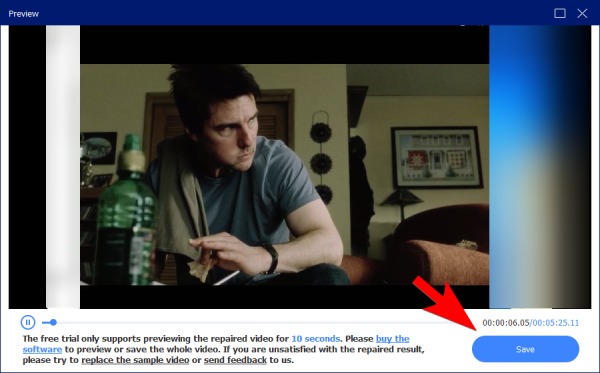
也可以使用此视频修复 修复模糊的视频。 您可以导入更高分辨率的示例视频来尝试一下。
解决方案2.确保Internet连接正常
确保互联网与您的计算机连接良好。 如果出现网络错误,您可以更换其他 Wi-Fi 连接或重新连接网络。 解决此问题的另一种方法是重新启动路由器并查看连接是否再次稳定。
解决方案 3. 将 Facebook 视频转换为兼容格式
Facebook 与 MOV 和 MP4 兼容。 但是,如果不支持视频中的编解码器,视频可能会变得不兼容。 当您在计算机上播放 Facebook 视频时,弹出窗口提醒您编解码器不兼容,请尝试 Video Converter Ultimate,由蓝光大师精选。 您可以在此转换器中更改视频编码器、比特率、帧速率和分辨率。 它特别适合初学者。 如果您不想调整编解码器,则可以直接选择平台配置文件。 将会有预先设计的输出配置文件

- 同时支持Windows和Mac系统。 (包括 Win 11 和 macOS Sonoma)
- 兼容超过 500 种格式。
- 在其中编辑、修剪、裁剪和合并视频剪辑。
- 为 Facebook 创建高质量视频。
免费下载
对于Windows
安全下载
免费下载
对于macOS
安全下载
步骤 1。您可以通过上面的按钮免费下载该转换器。 下载后,安装并启动转换器。 将您的 Facebook 视频导入其中。

步骤 2。然后,从输出格式下拉选项中选择一种格式。 例如,MP4是一个理想的选择,因为它兼容各种播放器和平台。

步骤 3。继续并选择导出视频的目标文件夹。 接下来,单击“转换”按钮即可获取可播放的 Facebook 视频。

导出视频后,您可以探索 Video Converter Ultimate 中的其他工具并使用它们 修复高音噪声 在您的视频中或解决其他视频错误。
解决方案4.禁用硬件加速
通常,如果您使用的是Chrome浏览器,则硬件加速可为您提供观看体验。 但这可能导致Facebook视频无法播放。 要解决此问题,您可以打开Chrome并转到“设置”,然后选择“高级”。 您可以禁用“使用硬件加速”来解决此问题。
解决方案5.清除浏览器的缓存
如果浏览器上有缓存,则可能无法播放Facebook视频。 您需要做的是摆脱浏览器的缓存。 如果您使用的是Chrome,则可以转到 个人设置,然后选择 高级,并选择 清除浏览数据。 选择要删除的数据。
解决方案6.将浏览器更新到最新版本
要解决存在的一些问题,您应该始终使Web浏览器保持最新。 如果您长时间忘记更新浏览器,则可能会遇到Facebook视频无法在计算机上播放的问题。 您需要做的是获取最新版本的Web浏览器并将其安装在计算机上。
部分3。 关于 Facebook 视频无法播放的常见问题
-
如何清除Facebook缓存?
打开手机上的“设置”应用。 点击“应用和通知”,如果您在顶部的“最近打开的应用”部分中看到该应用,则点击“ Facebook”。 如果没有,您可以点击查看所有X应用程序,然后在Facebook上选择。 点击存储,然后点击清除缓存。
-
为什么Facebook视频无法在Facebook上播放?
如果遇到未在Facebook上播放的Facebook视频,则可以检查是否存在Cookie或缓存。 有时,播放问题是由禁用JacaScript引起的。 另一个原因可能是您的Flash Player过时了
-
您可以将 YouTube 视频上传到 Facebook 吗?
是的你可以。 您可以通过“分享”按钮将 YouTube 视频直接分享到 Facebook。 或者,如果您拥有该视频,您也可以将其重新上传到 Facebook。 但请记住,Facebook 仅支持 MOV 和 MP4 视频。
结束了
现在,我们已经讨论过 如何修复 Facebook 视频无法在 Windows 上播放的问题、Mac、iPhone 以及 Android 设备。您可以尝试所有多个技巧来解决不同设备上的 Facebook 视频问题。分享该帖子以帮助更多人解决 Facebook 播放错误。

